JupyterLab Desktop เป็นแอปพลิเคชันเดสก์ท็อปข้ามแพลตฟอร์มสำหรับ JupyterLab เป็นวิธีที่เร็วและง่ายที่สุดในการเริ่มต้นใช้งานโน้ตบุ๊ก Jupyter บนคอมพิวเตอร์ส่วนบุคคลของคุณ พร้อมความยืดหยุ่นสำหรับกรณีการใช้งานขั้นสูง
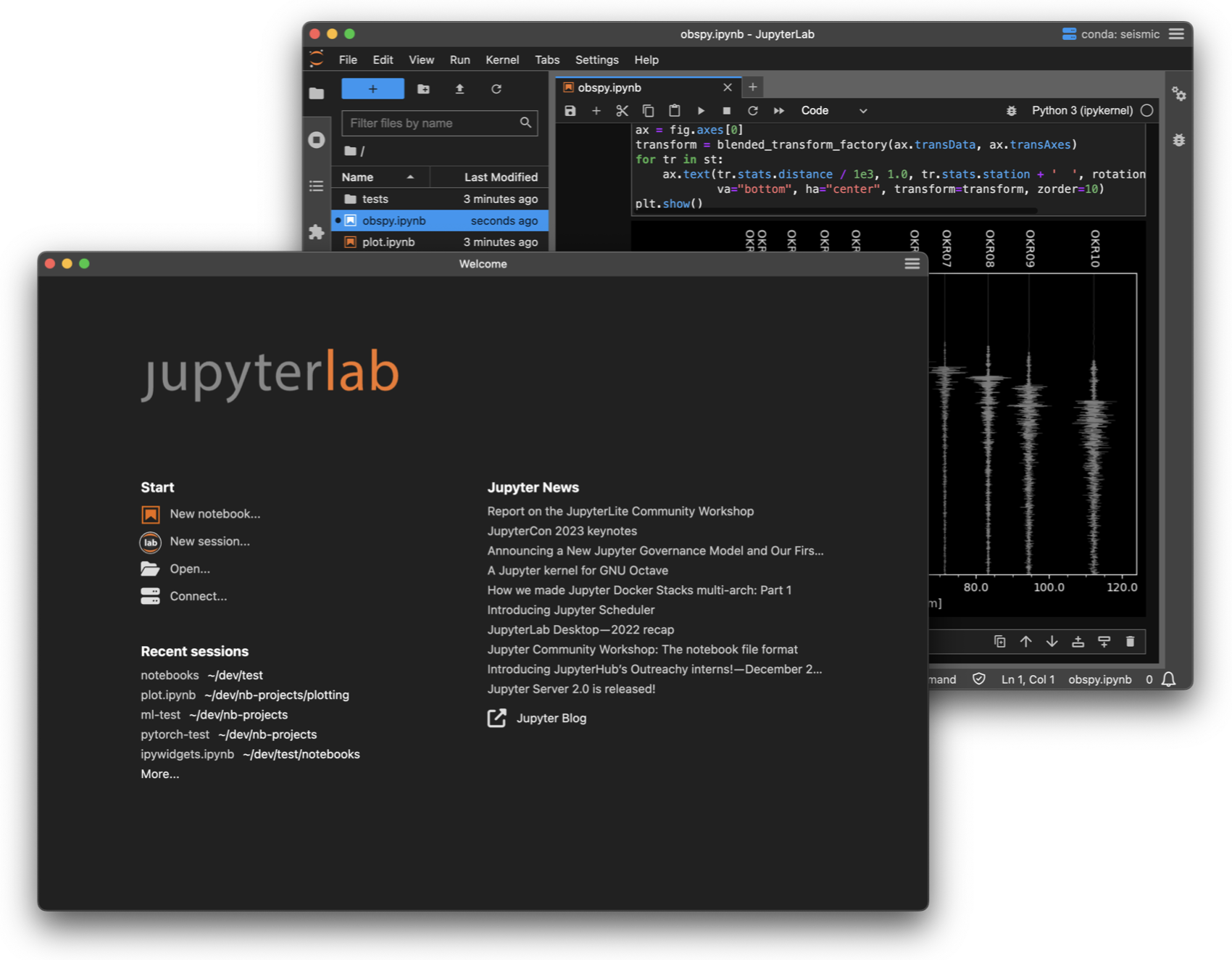
ติดตั้ง JupyterLab Desktop โดยใช้วิธีใดวิธีหนึ่งที่แสดงด้านล่างสำหรับระบบของคุณ
| หน้าต่าง (10, 11) | แมค (macOS 10.15+) | ลินุกซ์ |
|---|---|---|
| ตัวติดตั้ง x64 | ตัวติดตั้ง arm64 (แอปเปิ้ลซิลิคอน) | Snap Store [แนะนำ] |
| ตัวติดตั้ง x64 (ชิป Intel) | ตัวติดตั้ง .deb x64 (Debian, Ubuntu) | |
| ตัวติดตั้ง .rpm x64 (Red Hat, Fedora, SUSE) |
นอกจากนี้ JupyterLab Desktop ยังสามารถติดตั้งบน Windows ผ่านทาง winget: winget install jupyterlab
หากคุณต้องการลบการติดตั้ง JupyterLab Desktop ก่อนหน้า โปรดปฏิบัติตามคำแนะนำในการถอนการติดตั้ง
JupyterLab Desktop สามารถเปิดใช้งานได้จาก GUI ของระบบปฏิบัติการของคุณโดยคลิกที่ไอคอนของแอปพลิเคชันหรือโดยใช้คำสั่ง jlab จากบรรทัดคำสั่ง นอกจากนี้ยังรองรับการคลิกสองครั้งที่ไฟล์ .ipynb และจะเปิด JupyterLab Desktop และโหลดไฟล์โน้ตบุ๊ก
JupyterLab Desktop ตั้งค่าไดเรกทอรีรากของ File Browser ตามวิธีการเปิดใช้งาน
หากเรียกใช้จากไอคอนแอปพลิเคชันบน GUI หรือโดยใช้คำสั่ง jlab โดยไม่มีอาร์กิวเมนต์ใดๆ ไดเร็กทอรีการทำงานเริ่มต้นจะถูกตั้งค่าเป็นไดเร็กทอรีราก ไดเร็กทอรีการทำงานเริ่มต้นคือโฮมไดเร็กทอรีของผู้ใช้ แต่สามารถปรับแต่งได้จากกล่องโต้ตอบการตั้งค่า
หากเปิดใช้งานโดยการคลิกสองครั้งที่ไฟล์ .ipynb หรือคำสั่ง jlab โดยมีพาธของไฟล์เป็นอาร์กิวเมนต์ ไดเร็กทอรีหลักของไฟล์จะถูกตั้งค่าเป็นไดเร็กทอรีราก ในทำนองเดียวกัน หากเปิดไฟล์โดยใช้ลิงก์ Open... หรือ Open File... ในส่วนเริ่ม หรือโดยใช้การลากและวาง ไดเร็กทอรีหลักของไฟล์จะถูกตั้งค่าเป็นไดเร็กทอรีราก
หากใช้คำสั่ง jlab กับพาธไดเร็กทอรีเป็นอาร์กิวเมนต์หรือกับอาร์กิวเมนต์ --working-dir ไดเร็กทอรีในอาร์กิวเมนต์จะถูกตั้งค่าเป็นไดเร็กทอรีราก ในทำนองเดียวกัน หากเปิดโฟลเดอร์โดยใช้ลิงก์ Open Folder... ในส่วน Start หรือโดยใช้การลากและวาง ไดเร็กทอรีที่เปิดอยู่จะถูกตั้งค่าเป็นไดเร็กทอรีราก
เซสชันแสดงถึงการเปิดตัวโครงการในพื้นที่และการเชื่อมต่อกับเซิร์ฟเวอร์ JupyterLab ที่มีอยู่ หน้าต่าง JupyterLab UI แต่ละหน้าต่างในแอปจะเชื่อมโยงกับเซสชันที่แยกจากกัน และสามารถกู้คืนเซสชันได้ด้วยการกำหนดค่าเดียวกันในภายหลัง
การเปิดตัว JupyterLab แต่ละครั้งในไดเร็กทอรีการทำงานที่แตกต่างกันเป็นโปรเจ็กต์ที่แยกจากกัน และโปรเจ็กต์สามารถมีการกำหนดค่าของตัวเองได้ เช่น สภาพแวดล้อม Python และเค้าโครง UI
คุณสามารถเริ่มเซสชันใหม่ได้โดยใช้ลิงก์ที่ส่วนเริ่มต้นของหน้ายินดีต้อนรับ
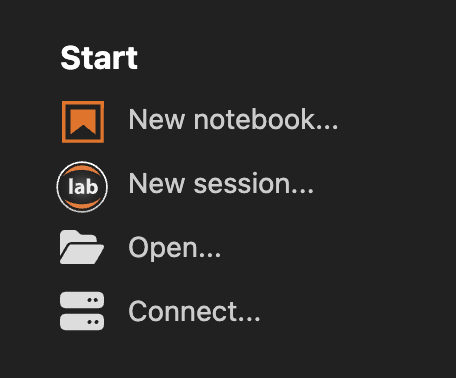
New notebook... สร้างสมุดบันทึกใหม่ในไดเร็กทอรีการทำงานเริ่มต้น
New session... เปิดตัวเซสชัน JupyterLab ใหม่ในไดเร็กทอรีการทำงานเริ่มต้น
Open... เริ่มเซสชัน JupyterLab ใหม่ในไดเร็กทอรีการทำงานที่เลือก หากเลือกไฟล์ ไดเร็กทอรีหลักของไฟล์ที่เลือกจะกลายเป็นไดเร็กทอรีการทำงานและไฟล์ที่เลือกจะถูกเปิดในเซสชัน บน Windows และ Linux ตัวเลือก Open Folder... และ Open Files... จะแสดงเป็นรายการแยกต่างหาก
Connect... สร้างเซสชันโดยการเชื่อมต่อกับเซิร์ฟเวอร์ JupyterLab ที่มีอยู่ซึ่งทำงานภายในเครื่องหรือจากระยะไกล เซิร์ฟเวอร์ JupyterLab ที่ทำงานอยู่ในเครื่องจะถูกตรวจพบโดยอัตโนมัติและแสดงรายการในกล่องโต้ตอบการเชื่อมต่อ
ในทำนองเดียวกัน CLI จะเปิดตัวแอปพลิเคชัน วางไฟล์และโฟลเดอร์ และดับเบิลคลิกเพื่อเปิดไฟล์จะสร้างเซสชันใหม่เช่นกัน
เซสชั่นที่เปิดไว้ก่อนหน้านี้จะถูกจัดเก็บเป็นส่วนหนึ่งของข้อมูลแอปพลิเคชันและแสดงอยู่ในหน้ายินดีต้อนรับ การคลิกรายการในรายการ Recent sessions จะคืนค่าเซสชันที่เลือก
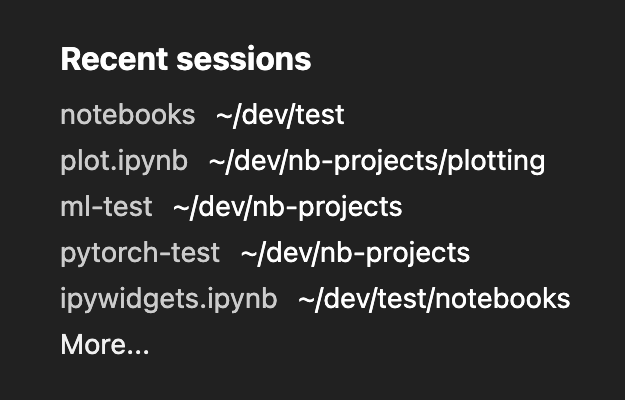
เปิดไดเร็กทอรีโดยใช้พาธแบบสัมพัทธ์หรือแบบสัมบูรณ์
jlab . เปิดตัวในไดเรกทอรีปัจจุบัน
jlab ../notebooks เปิดตัวด้วยเส้นทางสัมพัทธ์
jlab /Users/username/notebooks เปิดตัวด้วยเส้นทางที่แน่นอน
เปิดสมุดบันทึกและไฟล์อื่นๆ โดยใช้เส้นทางแบบสัมพัทธ์หรือแบบสัมบูรณ์
jlab /Users/username/notebooks/test.ipynb เปิดตัวโน้ตบุ๊กด้วยเส้นทางที่แน่นอน
jlab ../notebooks/test.ipynb เปิดตัวโน้ตบุ๊กพร้อมเส้นทางสัมพันธ์
jlab ../test.py เปิดไฟล์หลามด้วยเส้นทางสัมพันธ์
เปิดด้วยสภาพแวดล้อม Python แบบกำหนดเอง
jlab --python-path /Users/username/custom_env/bin/python ../notebooks/test.ipynb เปิดตัวโน้ตบุ๊กด้วยสภาพแวดล้อม Python ที่กำหนดเอง
เชื่อมต่อกับเซิร์ฟเวอร์ JupyterLab ที่มีอยู่
jlab https://example.org/lab?token=abcde
ดูเอกสาร CLI สำหรับคำสั่งและตัวเลือก CLI เพิ่มเติม
ปัจจุบัน JupyterLab Desktop รองรับส่วนขยายที่สร้างไว้ล่วงหน้าที่เป็นมิตรต่อผู้ใช้ ไม่รองรับส่วนขยายแหล่งที่มาซึ่งต้องมีการสร้างใหม่
ดูคู่มือผู้ใช้สำหรับตัวเลือกการกำหนดค่า
คู่มือการจัดการสภาพแวดล้อม Python สำหรับการจัดการสภาพแวดล้อม Python บนระบบของคุณโดยใช้ JupyterLab Desktop
ดูเอกสารประกอบของ CLI สำหรับคำสั่งและตัวเลือกของ CLI
ดูคู่มือการแก้ไขปัญหาสำหรับการแก้ไขปัญหา
สำหรับการสนับสนุน โปรดดูเอกสารประกอบสำหรับนักพัฒนา